Windows terminalo peržiūra 1.18 prideda Tab Tearout, Portable Mode ir kt
„Microsoft“ išleido „Windows Terminal Preview 1.18“ ir „Windows Terminal 1.17“ stabilią versiją. 1.17 versija apima visus anksčiau paskelbtus pakeitimus. Peržiūros šaka apima dar daugiau patobulinimų, kurių laukė daugelis vartotojų.
Reklama
Kas naujo Windows terminale 1.18
Tab Tearout
Pradedant nuo 1.18 versijos „Windows Terminal Preview“, galite nuplėšti „Windows“ terminalo skirtukus ir perkelti skirtukus iš vieno terminalo lango į kitą.
Aplinkos kintamųjų atnaujinimai
Atidarius naują skirtuką arba sritį Windows terminale, aplinkos kintamieji bus automatiškai įkeliami iš naujo, todėl nebereikės išjungti terminalo įdiegus ar pakeitus PATH. Ši nauja funkcija leidžia sklandžiai pereiti tarp seansų. Be to, dabar vartotojai gali lengvai įtraukti aplinkos kintamuosius prie savo seansų redaguodami failą settings.json. Žiūrėkite šį pavyzdį:
Aplinkos kintamieji, kuriuos nustatėte numatytieji bus pasiekiami visuose profiliuose. Kita vertus, profiliui būdingi aplinkos kintamieji bus pasiekiami tik tame konkrečiame profilyje. Pavyzdžiui, jei MY_ENVIRONMENT_VARIABLE nustatyta kaip „Labas, iš PowerShell!“ „PowerShell“ profilyje jis bus matomas tik tada, kai išspausdinsite jį tame profilyje.
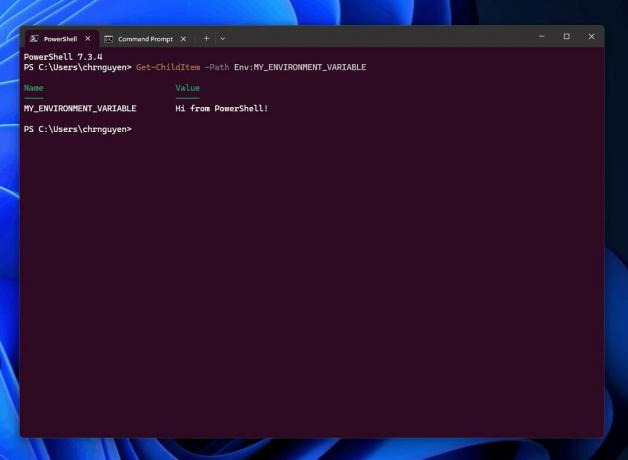
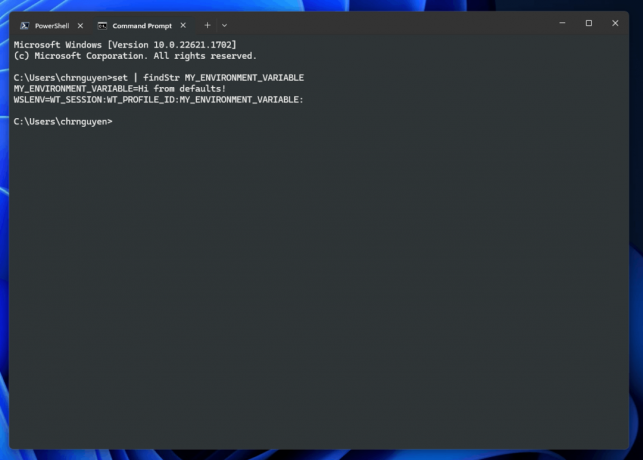
Dešiniuoju pelės mygtuku spustelėkite kontekstinį meniu (eksperimentinis)
Norint įjungti šią funkciją, reikia atlikti rankinį procesą, o suaktyvinę galėsite pasiekti kontekstinį meniu dešiniuoju pelės mygtuku spustelėdami apvalkalą savo terminale.
Tam pridėkite "experimental.rightClickContextMenu": "true" viduje numatytieji savo settings.json profilių skiltyje.
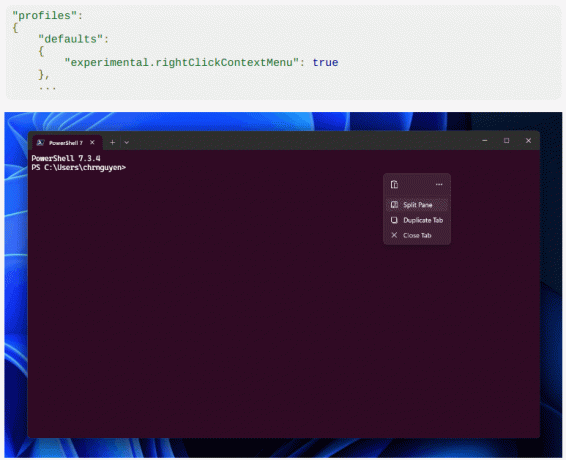
Kai nepasirinktas joks tekstas, meniu yra elementai Įklijuoti, Padalyti sritį, Dubliuoti skirtuką ir Uždaryti skirtuką. Jei norite pasirinkti tekstą, taip pat matysite parinktis Select Command ir Select Output extra options.
Atlas variklio patobulinimai
„Windows Terminal Preview 1.18“ siūlo reikšmingų mūsų eksperimentinio teksto atvaizdavimo variklio „AtlasEngine“ patobulinimų. Variklis buvo gerokai perrašytas, kad būtų palaikomas persidengiantis tekstas, taip pašalinant kursyvo teksto, jaustukų ir sudėtingų scenarijų pašalinimo problemas. Tačiau langelių glifai ir toliau bus apkarpyti atitinkamose ląstelėse.
Nešiojamasis režimas
„Windows“ terminalo ZIP paketas palaiko nešiojamąjį režimą – oficialiai palaikomą vykdymo režimą, kai terminalas išsaugo nustatymus aplanke, esančiame šalia „WindowsTerminal.exe“. Nešiojamasis režimas nepalaikomas supakuotuose arba išankstinio diegimo rinkinio paskirstymuose.
Nesupakuotas ir nešiojamasis „Windows“ terminalo paskirstymas yra naudingas norint paleisti terminalą be visuotinio jį įdiegti, ypač sistemose, kuriose naudotojams trūksta leidimo įdiegti MSIX paketus arba atsisiųsti programinę įrangą iš „Microsoft Store“. Nešiojamasis režimas leidžia nešiotis arba archyvuoti iš anksto sukonfigūruotą terminalo diegimą ir paleisti jį iš bendro tinklo, debesies įrenginio arba USB atmintinės. Šis diegimas yra savarankiškas ir netrukdys kitiems įdiegtiems terminalo paskirstymams.
Norint įjungti nešiojamąjį režimą, reikia rankinio įsikišimo. Išpakavę Windows terminalo atsisiuntimą, kartu su WindowsTerminal.exe sukurkite failą pavadinimu ".portable". Paleidus WindowsTerminal.exe, terminalas automatiškai sugeneruos katalogą pavadinimu "nustatymai", kuriame bus saugomi nustatymai ir vykdymo būsena, pvz., langų išdėstymai.
Pastaba kad sukūrus .portable failą terminalo nustatymai nebus automatiškai įkelti ir nepertvarkyti į nešiojamąjį režimą. Norėdami pritaikyti šį pakeitimą, turite iš naujo paleisti terminalą. Galite patikrinti, ar įjungtas nešiojamasis režimas, išskleidžiamajame meniu pasirinkę „Apie“.
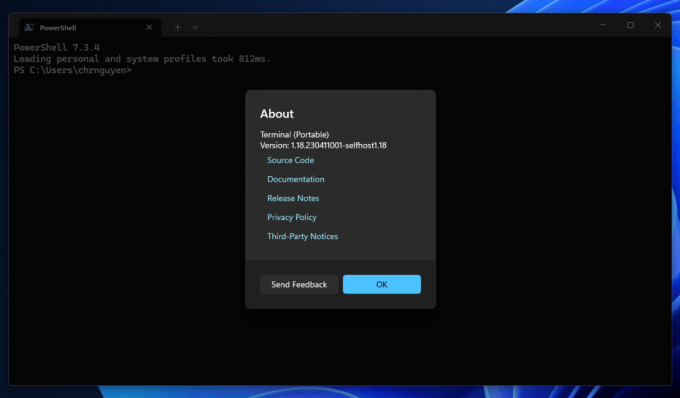
Naudojimo atnaujinimai
- Dabar galima naudoti „Windows“ terminalą Ctrl+Shift paleisti terminalą, padidintą iš kontekstinio meniu (ačiū @jamespack!)
- Dabar vartotojai gali įjungti ir išjungti tik skaitymo režimą, užuot perjungę jį naudodami įjungimo tik skaitymo ir išjungimo veiksmus (ačiū @Swinkid!)
- Prie galimų numatytųjų temų pridėjome „senas“ temas. Patikrinkite juos nustatymų vartotojo sąsajoje!
- Patobulinome peržiūros tekstą nustatymų vartotojo sąsajoje ir įgalinome žymeklį
- Dabar vartotojai gali tinkinti langelių dydžius ir tarpus tarp eilučių
- Kai pasirenkamas proporcingas šriftas, dabar rodomas įspėjimas (dar kartą ačiū @jamespack!)
- Pridėjome veiksmą nedelsiant iš naujo paleisti ryšį (restartConnection). Taip pat rankiniu būdu iškviečiate šį meniu naudodami sparčiuosius klavišus, vietoj to susiedami klavišų jungimą
- Pridėjome veiksmą, skirtą rankiniu būdu iškviesti valdymo kontekstinį meniu
- Pridėtas netiesioginių piktogramų nuorodų palaikymas peršokimų sąraše (dar kartą ačiū @jamespack!)
- $theme.tab.showCloseButton dabar palaiko ActiveOnly, kad būtų rodomas x tik aktyviame skirtuke (ačiū @kovdu!)
- Bet koks WSL platinimas, pavadintas rancher-desktop arba rancher-desktop-data, bus ignoruojamas. Ačiū, kad padėjote mums, @jamespack. Norėdami gauti daugiau informacijos apie šį pakeitimą, žr. leidimą Nr. 12757 „GitHub“.
Įvairūs patobulinimai
- Pridėtas horizontalių paraščių sekų palaikymas
- Pridėtas „ConHost“ įklijavimo skliausteliuose režimo palaikymas
- Pridėtas CSI 18t palaikymas
- Pridėta potekstė, kodėl „Visada rodyti skirtukus“ negalima perjungti nustatymų vartotojo sąsajoje
- Atstatymo mygtukas dabar pasiekiamas su aprašymu iš naujo
- Perskaičiavome, kaip tvarkomas ryšio iš naujo paleidimas, ir pridėjome veiksmą, skirtą paleisti iš naujo Ryšys, skirtas rankiniam skirtuko ar srities paleidimui iš naujo
- Jei naudojate FTCS „komandos pradžios“, „išvesties pradžios“ ir „išvesties pabaigos“ ženklus (OSC 133), galite dabar naudokite SelectCommand ir SelectOutput veiksmus, kad pasirinktumėte komandą arba išvestį, kurią jie riboja sekos
Trikčių pataisymai
- Aktyvūs atributai dabar išsaugomi atliekant virtualiojo terminalo (VT) dydžio keitimo operacijas
- LineFeed ir PrintString funkcijos dabar sujungtos į AdaptDispatch
- ConHost dabar gerbia kodo puslapį, saugomą .LNK failuose
- Kai profilis pasirenkamas iš įdėto meniu įrašo, Windows terminalas dabar sutelks dėmesį į apvalkalą, o ne į pavadinimo juostą
- Dabar mes rankiniu būdu iš anksto įvertiname pradžios katalogą, kai skambiname elevate-shim
- Dabar kiekvienam terminalo langui naudojame „virtualų CWD“.
- Ištaisėme numatytojo terminalo paleidimo klaidą, kuri turėtų pataisyti kai kurias programas, kurios iš karto spausdina daug teksto į konsolę
- Dabar naudojame nuolatinę padėtį su
centreOnLaunch: tiesa
Atsisiųskite „Windows“ terminalą
Galite įdiegti „Windows“ terminalas ir „Windows“ terminalo peržiūra iš „Microsoft Store“, iš „GitHub“ leidimų puslapis, arba naudojant winget.
Šaltinis: Microsoft
Jei jums patinka šis straipsnis, pasidalykite juo naudodami toliau esančius mygtukus. Tai iš jūsų nereikės daug, bet padės mums augti. Ačiū už tavo pagalbą!
Reklama

